Comment créer des images IA à partir de texte avec la recherche Google
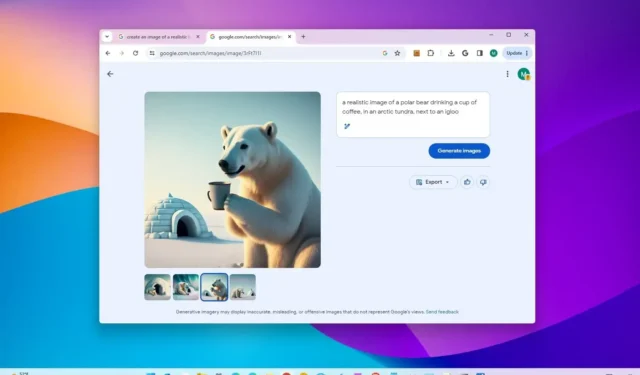
Sur la page de recherche Google, vous pouvez désormais créer des images avec l’IA, similaire à la fonctionnalité disponible sur Bing Chat . Dans le cadre de Search Generative Experience (SGE), et non de Bard AI , vous pouvez désormais convertir du texte en images réalistes grâce au modèle texte-image de Google Imagen capable de générer du photoréalisme et des représentations linguistiques profondes.
Au moment de la rédaction de ces instructions, l’entreprise déploie progressivement l’expérience. Par conséquent, cela peut prendre un certain temps pour atteindre tout le monde.
Dans ce guide , je vais vous apprendre les étapes à suivre pour utiliser la Search Generative Experience (SGE) de Google pour créer des images.
Générer des images sur la recherche Google
Pour créer une image avec l’IA sur la recherche Google, procédez comme suit :
-
Ouvrez un navigateur Web.
-
Ouvrez la page de recherche Google.
-
Créez une invite très descriptive pour créer une image. Par exemple, « créez l’image d’un ours réaliste buvant du café dans les forêts ».
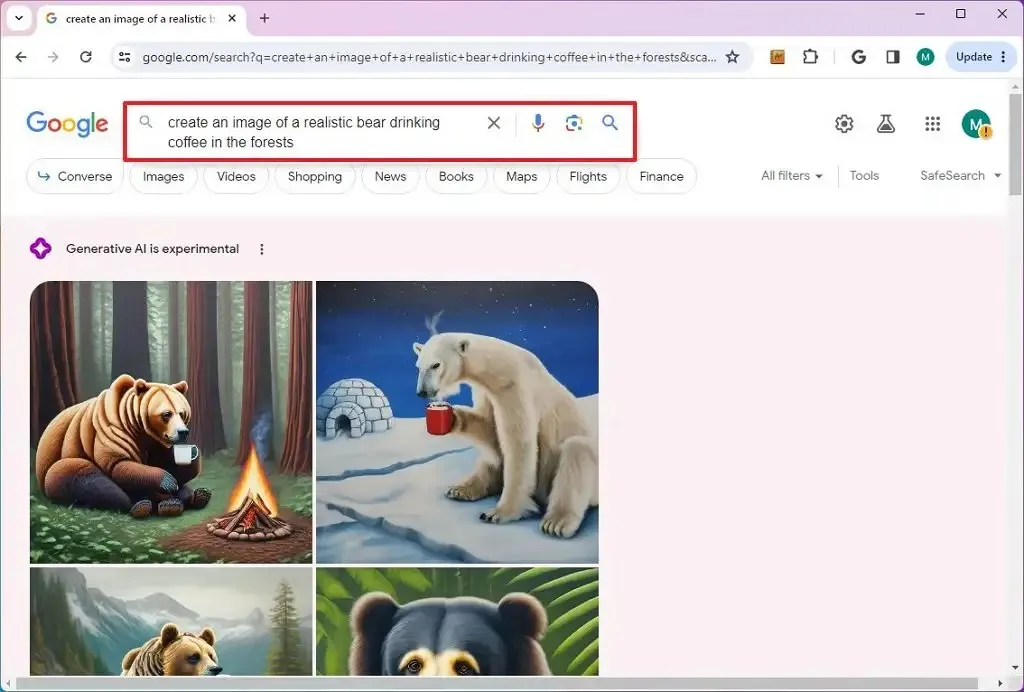
-
Choisissez la meilleure version de l’image qui correspond à votre intention.
-
Cliquez sur le bouton Modifier .
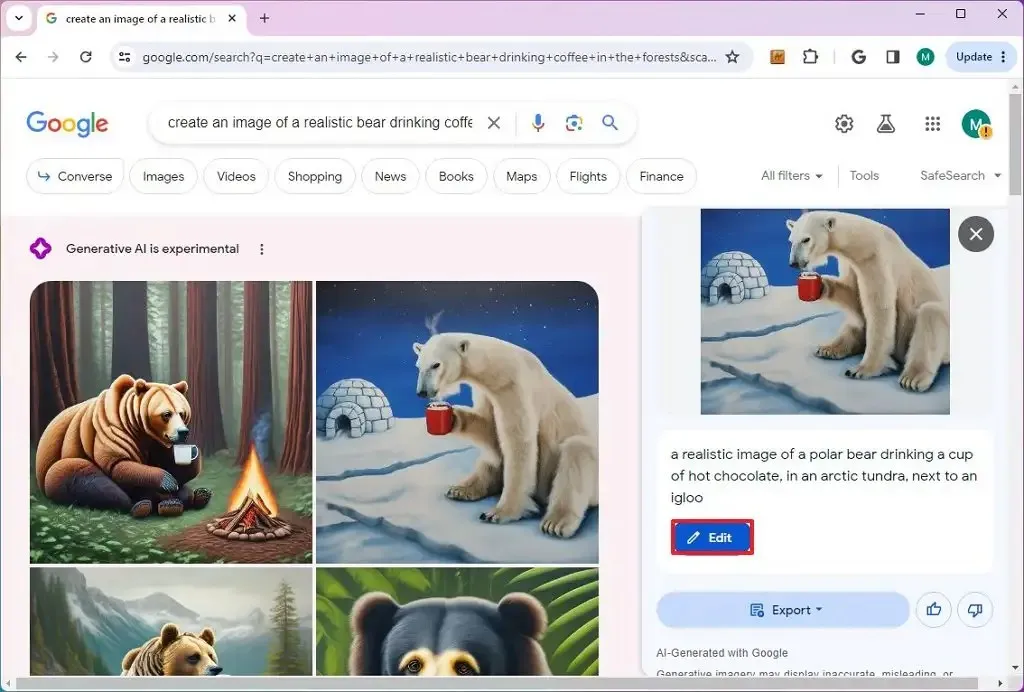
-
Mettez à jour votre invite pour affiner l’image (si nécessaire).
-
Cliquez sur le bouton Générer des images .
-
Sélectionnez l’image IA générée par la recherche Google.
-
Ouvrez le menu Exporter et choisissez l’ option Télécharger pour enregistrer l’image sur l’ordinateur.
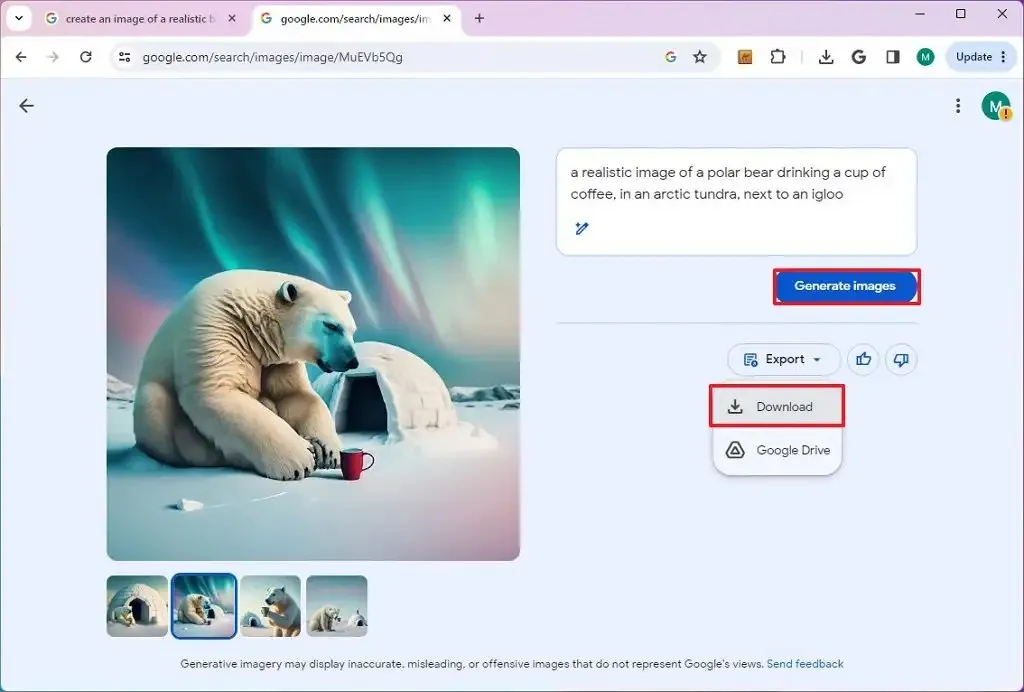
Une fois les étapes terminées, l’image sera téléchargée sous forme de fichier « .png » que vous pourrez utiliser n’importe où.
Lorsque vous utilisez Google Search AI pour créer des images, pour obtenir les meilleurs résultats, tenez compte de ces conseils :
- Composez votre invite avec les mots-clés d’intention tels que « dessiner une image » ou « créer une image ».
- Offrez autant de détails que possible pour un résultat plus précis.
- Utilisez l’ option « Modifier » pour affiner votre invite.
- Fournissez les dimensions de l’image, car le modèle IA créera toujours un petit rendu par défaut. Utilisez des mots-clés comme « créer une grande image » ou spécifiez la largeur et la hauteur en pixels (le chatbot peut ignorer la taille spécifique, mais le résultat final sera une image plus grande).
Vous pouvez également voir l’option permettant de créer des images avec l’IA à partir de la page « Google Images » lors de la recherche de différentes images. Si la fonctionnalité est disponible, Google affichera un bloc « Créer quelque chose de nouveau » dans les résultats de la page avec le bouton « Générer » pour créer une nouvelle image avec l’IA.
Si vous pouvez générer des images à partir de la page de recherche, vous pouvez également essayer de vous connecter avec votre compte Google et, à partir de la page Labs , opter pour Search Generative Experience (SGE).



Laisser un commentaire